输入法切换不出来电脑输入法不见了如何处理
我们在电脑中打字的时候,都是会用到输入法的,而且还可以在中英文之间进行切换,不过很多用户可能会遇到输入法切换不出来或者电脑输入法不见了的情况,遇到这样的问题该怎么办呢?不用担心,接下来给大家讲述一下输入法切换不出来电脑输入法不见了的详细解决步骤。

具体步骤如下:
1、点击“开始”菜单,进入“控制面板”。
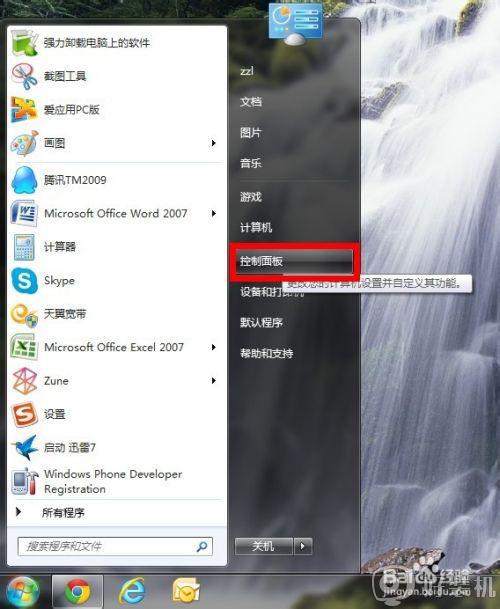
2、选择“时钟、语言和区域”进入。
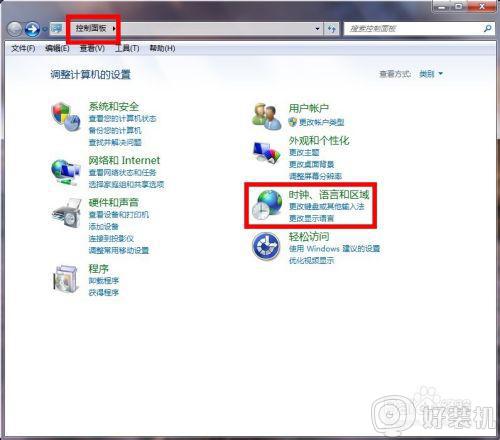
3、在“时钟、语言和区域”选择“更改键盘或其它输入法”。
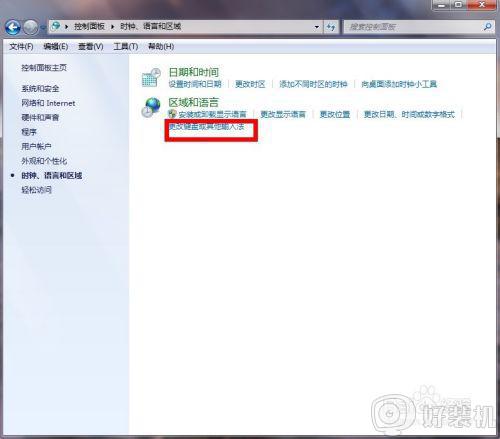
4、在区域语言选项卡选择“键盘和语言”,在键盘和语言选项卡中选择“更改键盘”。
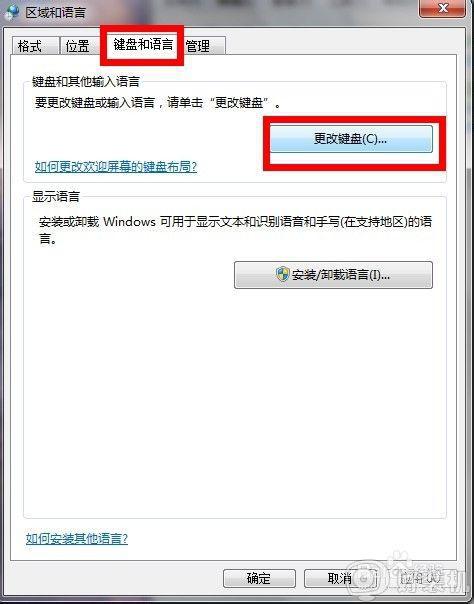
5、进入“文本服务和输入语言”选项卡,在语言栏选择“停靠于任务栏”或“悬浮于桌面上”都可以。这样语言栏就找回来了!
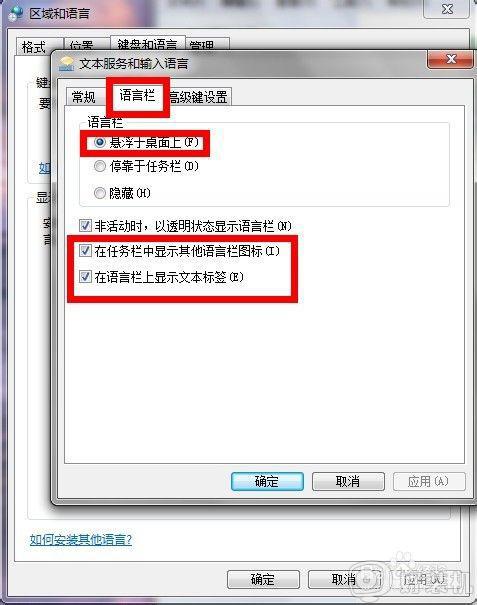
6、正常的输入法停靠于任务栏或悬浮于桌面的效果如下图。
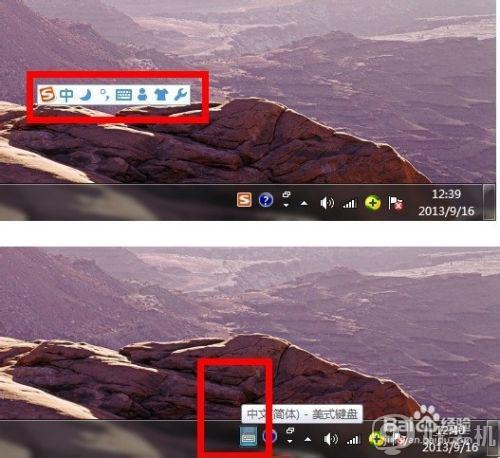
7、如果上述步骤操作不行,请点击“开始”,在输入框输入regedit,点击列表上面的regedit.exe。
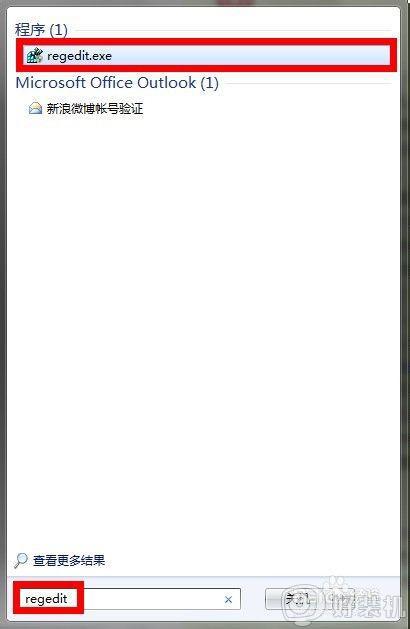
8、依次选择“HKEY_USERS.DEFAULTControl PanelInput Method”,右边窗口中的 “Show Status”点击右键然后点“修改”。将数据数值栏修改为“1”(“0”为不显示输入法,“1”为显示输入法),注销系统或重启即可!
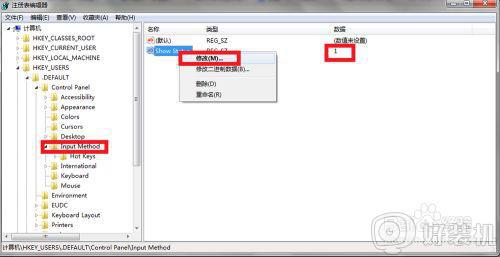
9、如果是win XP系统,参考1-3步骤,控制面板-区域和语言选项-语言-详细信息-高级将“关闭高级文字服务”复选框的勾去掉。

10、同样如果是win XP系统,输入法丢失了,可按下图步骤添加你所需要的输入法!

11、还有个方法就是使用第三方软件修复!
上述给大家讲解的便是输入法切换不出来电脑输入法不见了的详细处理步骤,遇到相同情况的小伙伴们可以尝试上面的方法步骤来进行解决吧,相信可以帮助到大家。
输入法切换不出来电脑输入法不见了如何处理相关教程
- excel无法切换中文输入法怎么回事 excel只能输入英文,输入不了中文怎么办
- 怎么把切换输入法的快捷键禁用 如何关闭输入法切换快捷键
- mac切换输入法的步骤 mac如何切换输入法
- 苹果系统如何切换输入法 苹果系统切换输入法的步骤
- 苹果电脑的输入法怎么切换 苹果mac如何切换输入法
- 苹果输入法怎么切换 苹果输入法切换快捷键是什么
- qq拼音如何切换繁体字 qq输入法怎么切换繁体字
- 电脑输入法怎么切换简体和繁体 电脑输入法如何快速切换简体繁体
- 如何把shift键改为ctrl键来切换中英文输入 把shift键改为ctrl键来切换中英文输入的方法
- qq拼音如何切换繁体字体 qq拼音输入法怎么切换繁体
- 电脑无法播放mp4视频怎么办 电脑播放不了mp4格式视频如何解决
- 电脑文件如何彻底删除干净 电脑怎样彻底删除文件
- 电脑文件如何传到手机上面 怎么将电脑上的文件传到手机
- 电脑嗡嗡响声音很大怎么办 音箱电流声怎么消除嗡嗡声
- 电脑我的世界怎么下载?我的世界电脑版下载教程
- 电脑无法打开网页但是网络能用怎么回事 电脑有网但是打不开网页如何解决
热门推荐
电脑常见问题推荐
- 1 b660支持多少内存频率 b660主板支持内存频率多少
- 2 alt+tab不能直接切换怎么办 Alt+Tab不能正常切换窗口如何解决
- 3 vep格式用什么播放器 vep格式视频文件用什么软件打开
- 4 cad2022安装激活教程 cad2022如何安装并激活
- 5 电脑蓝屏无法正常启动怎么恢复?电脑蓝屏不能正常启动如何解决
- 6 nvidia geforce exerience出错怎么办 英伟达geforce experience错误代码如何解决
- 7 电脑为什么会自动安装一些垃圾软件 如何防止电脑自动安装流氓软件
- 8 creo3.0安装教程 creo3.0如何安装
- 9 cad左键选择不是矩形怎么办 CAD选择框不是矩形的解决方法
- 10 spooler服务自动关闭怎么办 Print Spooler服务总是自动停止如何处理
